Yang Perlu Diketahui
- Anda dapat menyaring rekaman di iPhone hingga tiga jam, bergantung pada penyimpanan iPhone yang tersedia.
- Ingatlah bahwa perekaman layar akan menguras baterai Anda, jadi jika memungkinkan, colokkan ponsel Anda untuk mengisi daya saat merekam.
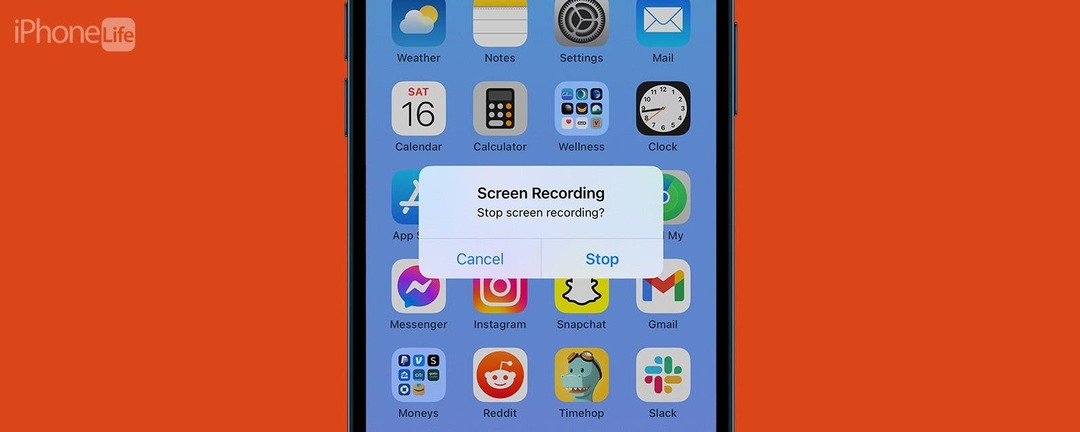
Fitur rekam layar iPhone sangat berguna untuk menangkap dengan tepat apa yang terjadi di layar iPhone Anda. Saat Anda selesai merekam layar di iPhone, video akan otomatis disimpan ke aplikasi Foto Anda untuk memudahkan akses. Namun, pernahkah Anda bertanya-tanya berapa lama iPhone bisa merekam layar? Kami punya jawabannya di bawah ini!
Lompat Ke:
- Cara Screen Record di iPhone
- Berapa Lama Anda Dapat Menyaring Rekaman di iPhone
- Cara Mengedit Rekaman Layar di iPhone
- Pertanyaan yang Sering Diajukan
Cara Screen Record di iPhone
Sebelum kita mulai, jika Anda belum pernah menggunakan fitur rekam layar di iPhone, kami akan membahasnya sekarang. Jika Anda suka mempelajari cara menggunakan perangkat Apple, pastikan untuk mendaftar gratis dari kami Kiat Hari Ini!
Anda perlu menambahkan tombol Rekam Layar ke Pusat Kontrol terlebih dahulu sebelum menggunakan Rekam Layar. Untuk mengetahui cara melakukan ini, lihat artikel ini. Setelah Anda menambahkan tombol ke Pusat Kontrol, kini Anda dapat mengakses Perekaman Layar.

Temukan fitur tersembunyi iPhone Anda
Dapatkan satu tip harian setiap hari (dengan tangkapan layar dan instruksi yang jelas) sehingga Anda dapat menguasai iPhone hanya dalam satu menit sehari.
- Di iPhone Anda, geser ke bawah dari kanan atas layar.
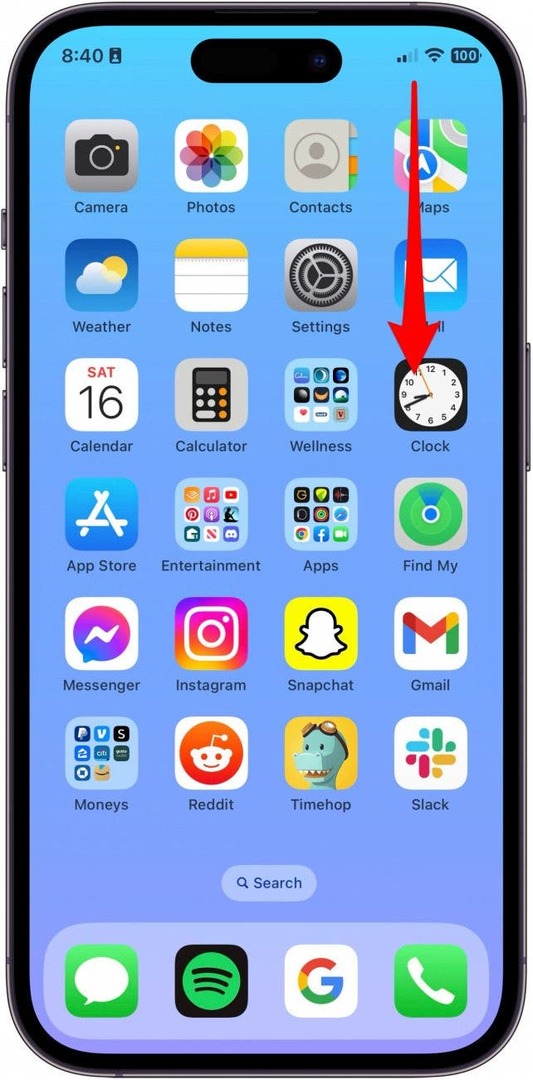
- Ketuk Rekam Layar untuk mulai merekam. Akan ada hitungan mundur singkat 3 detik.
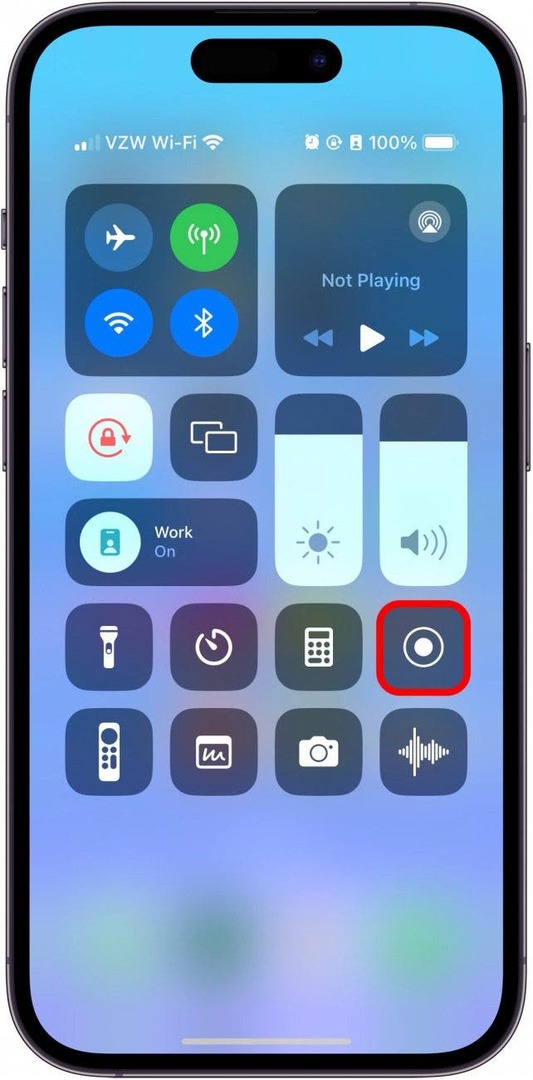
- Ketuk tombol rekam berwarna merah di kiri atas.
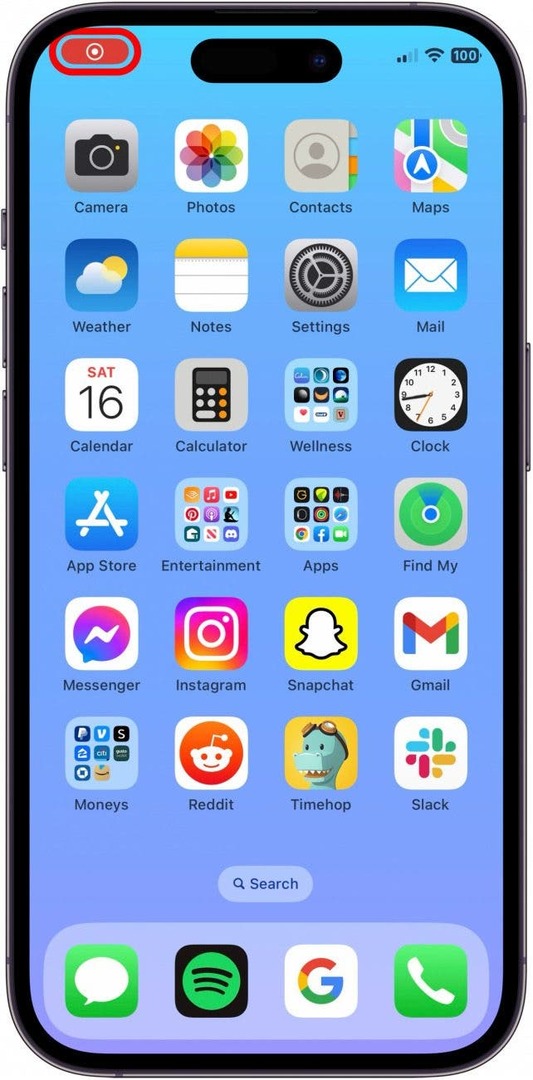
- Lalu ketuk Berhenti untuk berhenti merekam. Video akan disimpan ke aplikasi Foto.
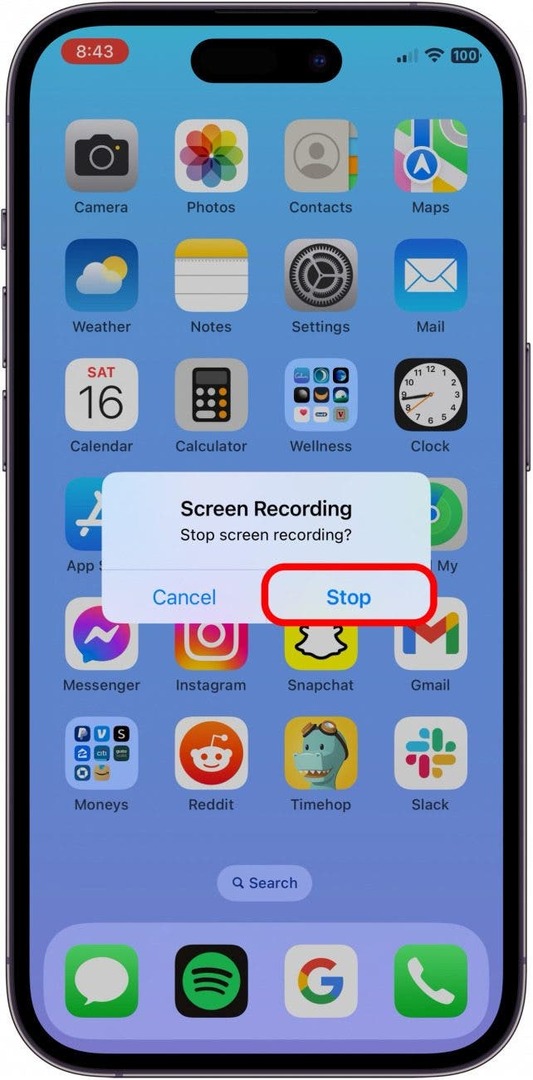
Berapa Lama Anda Dapat Menyaring Rekaman di iPhone
Sekarang setelah Anda mengetahui cara merekam layar, Anda mungkin bertanya-tanya berapa lama Anda dapat merekam layar Anda di iPhone. Untuk menjawab pertanyaan ini, penting untuk dicatat bahwa berapa banyak penyimpanan yang Anda miliki, serta berapa banyak biaya yang dimiliki iPhone Anda pada saat perekaman, harus dipertimbangkan.
Meskipun demikian, jika Anda memiliki banyak penyimpanan dan iPhone Anda dicolokkan ke pengisi daya, Anda akan dapat menyaring rekaman hingga tiga jam di sebagian besar perangkat.
Cara Mengedit Rekaman Layar di iPhone
Setelah Anda mengambil rekaman layar yang panjang, Anda mungkin ingin dapat mengedit file tersebut. Untungnya, ini semudah mengedit video lain di aplikasi Foto. Begini caranya:
- Buka aplikasi foto.
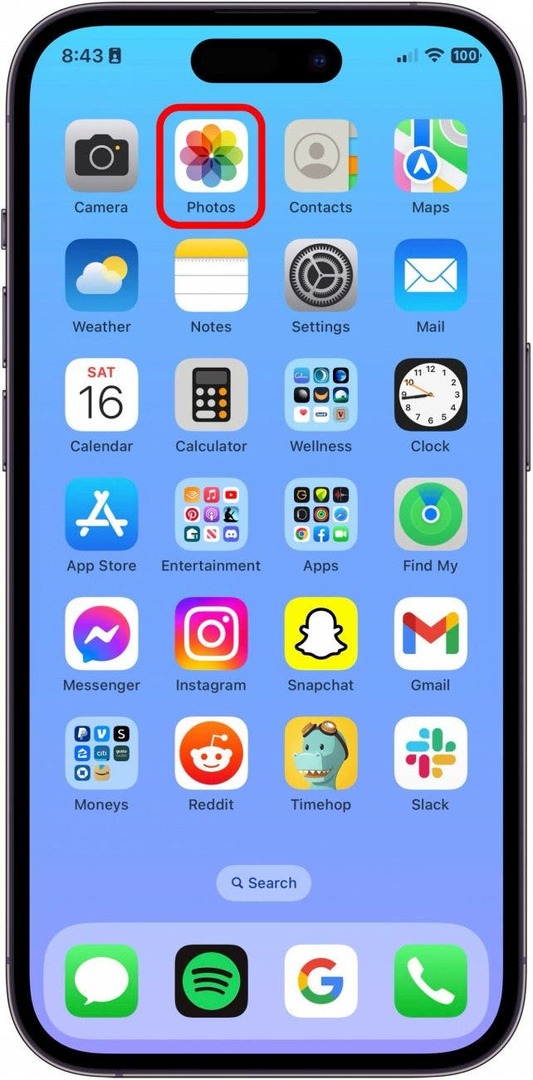
- Ketuk rekaman layar.
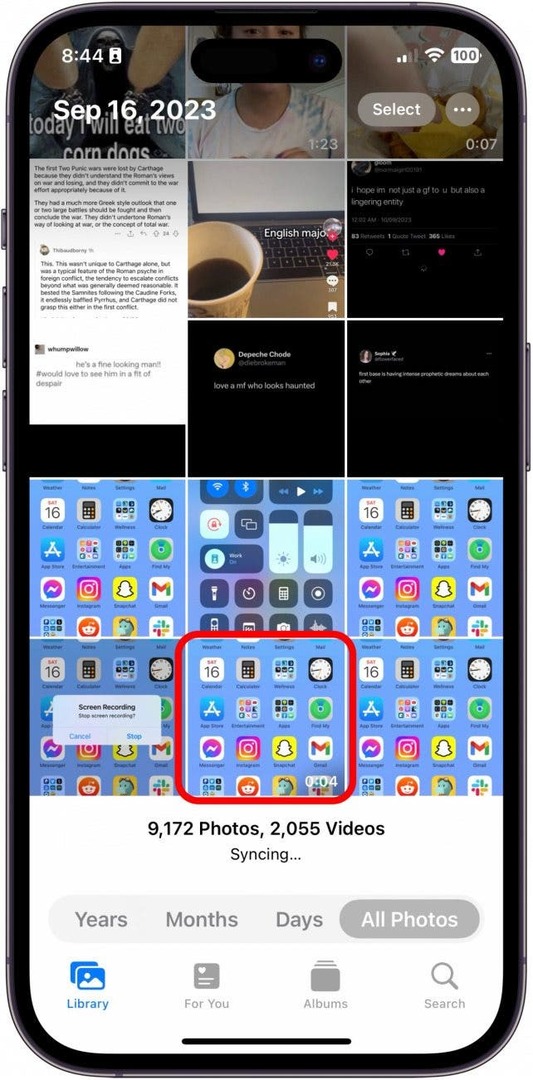
- Mengetuk Sunting.
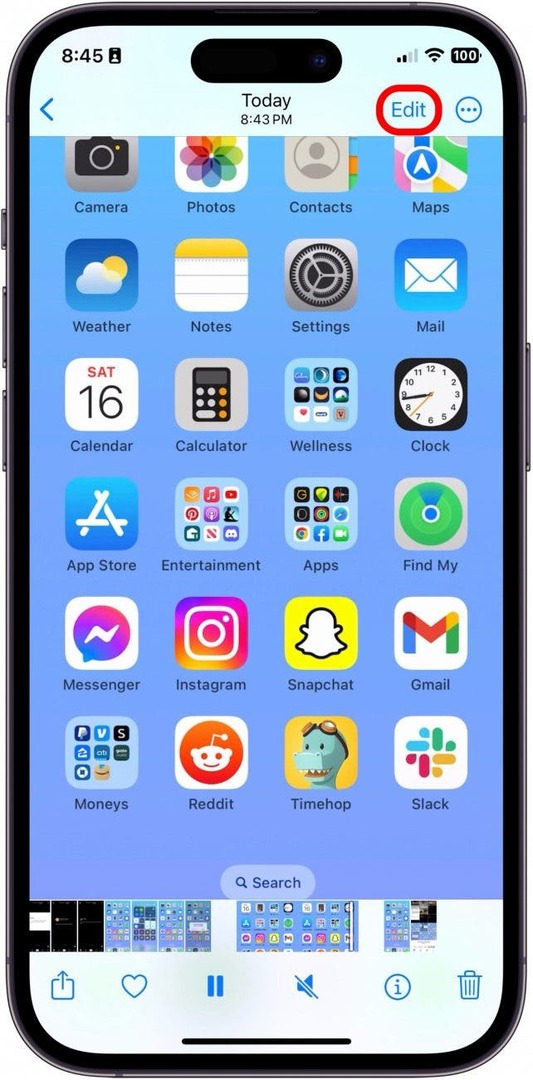
- Seret panah di kedua sisi gulungan video untuk memotong video di awal atau akhir.

- Mengetuk Selesai.

- Pilih salah satu Simpan Video untuk mengedit video aslinya.

- Atau ketuk Simpan Video sebagai Klip Baru untuk menyimpan klip sebagai video baru di rol kamera Anda.

Pertanyaan Umum
- Berapa GB perekaman layar dua jam di iPhone? Meskipun jawaban pastinya berbeda-beda bergantung pada usia perangkat, resolusi, dan versi perangkat lunak, rata-rata, perekaman layar selama 2 jam mungkin menghabiskan sekitar 6-7 GB ruang.
- Berapa lama rekaman bisa bertahan di iPhone? Sejauh menggunakan aplikasi Kamera untuk merekam video, Anda dapat merekam dalam waktu yang tidak terbatas. Selama iPhone Anda memiliki cukup penyimpanan dan masa pakai baterai yang cukup, iPhone dapat terus merekam hingga Anda menghentikannya.
- Bisakah iPhone merekam dalam semalam? Sama seperti jawaban atas pertanyaan sebelumnya, selama iPhone Anda memiliki baterai yang cukup dan penyimpanan yang cukup, Anda dapat merekam video semalaman dengan iPhone Anda.